エラー0x80070141を修正しました。Windows11/10ではデバイスにアクセスできません。
iOSデバイスからコンピューターに写真やビデオをコピーしようとすると、一部のWindowsユーザーがエラー0x80070141、デバイスに到達できませんが発生する場合があります。 メッセージ。このような場合、ユーザーはUSBまたはモバイルデバイスからコンピューターにファイルを転送できません。
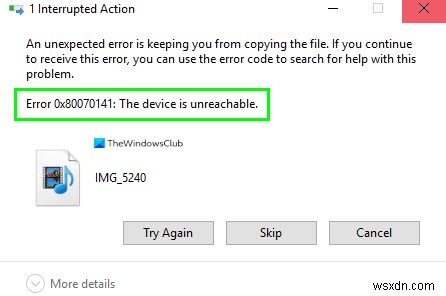
予期しないエラーにより、ファイルをコピーできません。このエラーが引き続き発生する場合は、エラーコードを使用して、この問題のヘルプを検索できます。
エラー0x80070141:デバイスに到達できません。
エラー0x80070141、デバイスに到達できません
エラー0x80070141を修正するには、以下の提案に従ってください。
- ハードウェアとデバイスのトラブルシューティングを実行する
- USBでChkDskを実行する
- 別のUSBポートを使用する
- USBデバイスを再インストールします
- メディアデバイス(MTP)として接続
それらを詳しく見てみましょう:
1]ハードウェアとデバイスのトラブルシューティングを実行します
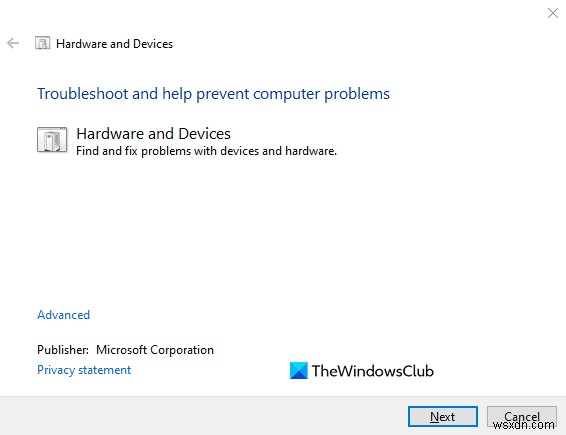
このソリューションでは、ハードウェアとデバイスのトラブルシューティングを実行し、それが機能するかどうかを確認する必要があります。管理者特権のコマンドプロンプトで簡単なコマンドラインを実行することで作成できます。方法は次のとおりです。
Windows10PCで管理者としてコマンドプロンプトを開きます。
コマンドプロンプトウィンドウで、次のテキストコードを入力し、Enterキーを押して実行します。
msdt.exe -id DeviceDiagnostic
次のページで、次へをクリックします ボタンをクリックし、画面の指示に従って手順を完了し、プロセスを完了します。
2]USBでChkDskを実行します
外付けドライブを使用しているときにこのエラーが発生した場合は、USBでchkdskを実行してから、再試行してください。
3]別のUSB(2.0)を使用する
この特定の問題が発生するもう1つの考えられる原因は、コンピューターのUSBポートの非互換性接続です。したがって、USB 3.0ポートを介して電話をコンピュータに接続している場合は、ほとんどのデバイスと互換性のあるUSB2.0ポートに交換してください。
マシンをUSB2.0ポートに接続しても同じエラーメッセージが表示される場合は、次の回避策を試してください。
4]デバイスを再インストールします
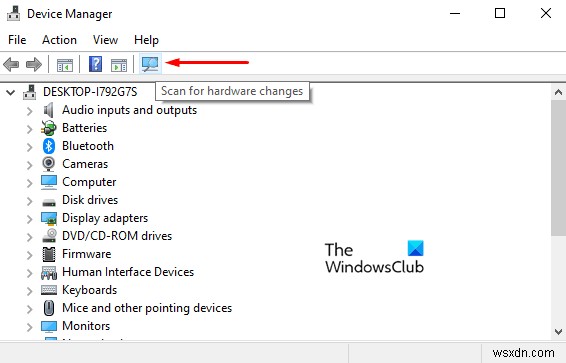
このソリューションでは、デバイスを再インストールして、問題が解決するかどうかを確認する必要があります。これを行うには、次の手順に従います。
- まず、スマートフォンがパソコンに接続されていることを確認してください。
- 次に、[スタート]ボタンを右クリックして、[デバイスマネージャ]を選択します。 メニューリストから。
- ドライブの拡張
- USB/電話ドライブを選択
- それを右クリックして、[アンインストール]を選択します
- USB /電話を切断し、PCを再起動します
- 接続し直して、ドライバをインストールします
また、ハードウェアの変更をスキャンをクリックします お使いの携帯電話をスキャンして検出するための記号。その後、コンピュータを再起動して、携帯電話を再接続してみてください。
4]メディアデバイス(MTP)として接続
カメラ(PTP)を介してファイルを転送することも、このエラー0x80070141で発生する可能性があります。実際、メディアデバイスまたはMTPは、PTPと比較してより多くのファイルタイプをサポートしています。そのため、[メディアデバイス]を選択して携帯電話とPC間でファイルを転送し、機能するかどうかを確認します。
転送プロトコルを変更するには、スマートフォンの設定を開き、[ストレージ]セクションに移動します。このセクションで、メディアデバイス(MTP)の横にあるチェックボックスをオンにすると、準備が整います。
これがお役に立てば幸いです。
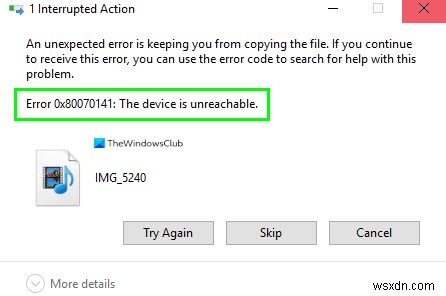
-
Windows11/10のUSBドライブまたはSDカードの未割り当て領域エラーを修正
SDカードまたはUSBドライブがディスクの管理で割り当てられていないものとして突然表示されたり、Windows 11/10 PCで動作しなくなったりする問題に直面した場合は、この投稿が役に立ちます。この投稿では、このエラーの考えられる原因を特定し、USBドライブまたはSDカードの未割り当て領域エラーの修正に役立つ解決策も紹介します。 未割り当て領域 ファイルの誤った削除とウイルス攻撃が原因で発生するエラーです。たとえば、USBまたはSDカードのパーティションを誤って削除したか、悪意のあるプログラムがこれを実行している可能性があります。未割り当て領域は、システムをUSBドライブに焼き付け
-
Windows11/10のUSBドライブまたはSDカードの未割り当て領域エラーを修正
SDカードまたはUSBドライブがディスクの管理で割り当てられていないものとして突然表示されたり、Windows 11/10 PCで動作しなくなったりする問題に直面した場合、この投稿はあなたを助けることを目的としています。この投稿では、このエラーの考えられる原因を特定し、USBドライブまたはSDカードの未割り当て領域エラーの修正に役立つ解決策も紹介します。 未割り当て領域 ファイルの誤った削除とウイルス攻撃が原因で発生するエラーです。たとえば、USBまたはSDカードのパーティションを誤って削除したか、悪意のあるプログラムがこれを実行している可能性があります。未割り当て領域は、システムをU
